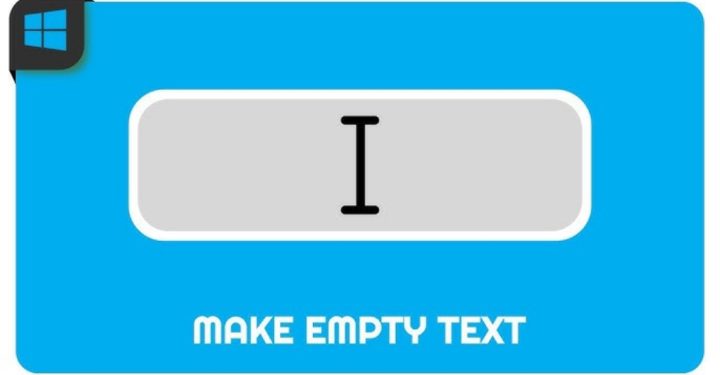Viele Benutzer wissen nicht, wie man Screenshots erstellt OPPO-HP. Bist du eine von ihnen? Natürlich ist das etwas ganz Einfaches.
Oppo-Handys sind eine der beliebtesten Handymarken in Indonesien.
Dieses Mobiltelefon verfügt über verschiedene interessante Funktionen, darunter die Screenshot-Funktion. Mit dieser Funktion können Benutzer Bilder vom Mobiltelefonbildschirm aufnehmen.
Günstigste MLBB-Diamanten!


 BANGJEFF
BANGJEFF

 KARO-KÖNIG
KARO-KÖNIG

 KARO-KÖNIG
KARO-KÖNIG

 RudyStorez
RudyStorez

 BV2SHOP
BV2SHOP

 TopMur
TopMur

 BV2SHOP
BV2SHOP

 KARO-KÖNIG
KARO-KÖNIG

 BV2SHOP
BV2SHOP

 BV2SHOP
BV2SHOPScreenshots können für verschiedene Zwecke verwendet werden, etwa zum Speichern wichtiger Informationen, zum Teilen von Informationen mit anderen Personen oder einfach zum Festhalten bestimmter Momente.
Lesen Sie auch: Oppo Find N3: Modelle, Preis und Spezifikationen
So machen Sie einen Screenshot eines Oppo-Handys
Wie macht man dann einen Screenshot eines Mobiltelefons? Oppo? Im Folgenden finden Sie mehrere Möglichkeiten, wie Sie dies tun können.
Verwenden physischer Tasten

Diese Methode ist die gebräuchlichste Methode zum Erstellen von Screenshots auf Android-Telefonen. Die Methode besteht darin, einige Sekunden lang gleichzeitig die Ein-/Aus-Taste und die Leiser-Taste zu drücken.
Danach erscheint am unteren Bildschirmrand eine Screenshot-Vorschau. Sie können die Vorschau nach links oder rechts verschieben, um die Screenshot-Ergebnisse klarer zu sehen. Um den Screenshot zu speichern, tippen Sie auf die Schaltfläche Speichern.
Verwenden von Wischgesten

Oppo bietet außerdem eine Screenshot-Funktion mit einer Wischgeste. Mit dieser Funktion können Sie einen Screenshot erstellen, indem Sie mit drei Fingern auf dem Bildschirm nach unten streichen.
Um diese Funktion zu aktivieren, öffnen Sie die App „Einstellungen“ > „Komfort“ > „Screenshots“. Aktivieren Sie die Option „Mit drei Fingern nach unten wischen, um einen Screenshot zu machen“.
Öffnen Sie anschließend den Bildschirm, den Sie scannen möchten. Streichen Sie dann mit drei Fingern über den Bildschirm nach unten. Die Screenshot-Ergebnisse werden automatisch gespeichert.
Verwenden von Assistentenfunktionen

Oppo bietet außerdem eine Assistentenfunktion, mit der verschiedene Aufgaben ausgeführt werden können, darunter auch Screenshots.
Um einen Screenshot mit der Assistentenfunktion zu erstellen, öffnen Sie die Assistenten-App > Setup > Screenshot. Aktivieren Sie die Option Screenshot.
Öffnen Sie anschließend den Bildschirm, den Sie scannen möchten. Sagen Sie dann „OK Google, machen Sie einen Screenshot“.
Auf diese Weise müssen Sie keine physische Taste drücken oder eine Wischbewegung ausführen, um einen Screenshot zu erstellen. Sie müssen lediglich einen Sprachbefehl sagen, um einen Screenshot zu erstellen.
Mit der Assistentenfunktion können Screenshots auch bei bewegten Bildschirmen präzise erstellt werden. Es ist einfach, oder?
Lesen Sie auch: So sperren Sie ganz einfach Xiaomi HP-Anwendungen
Verwenden der Anwendung

Neben den drei oben genannten Methoden können Sie zum Erstellen von Screenshots auch Anwendungen von Drittanbietern verwenden. Im Google Play Store sind viele Screenshot-Anwendungen verfügbar.
Screenshot-Anwendung verfügen normalerweise über zusätzliche Funktionen, die in den Standardfunktionen des Telefons nicht verfügbar sind. Beispielsweise können Sie Screenshots direkt in der Screenshot-Anwendung bearbeiten.
Um einen langen Screenshot zu erstellen, verwenden Sie die Funktion „Screenshot nächste Seite“. Die Methode besteht darin, einige Sekunden lang gleichzeitig die Ein-/Aus-Taste und die Lauter-Taste zu drücken.
Um den Screenshot in einem bestimmten Ordner zu speichern, öffnen Sie die Screenshot-Vorschau. Tippen Sie dann auf die Schaltfläche „Speichern“ > „Standort auswählen“.
Im Allgemeinen ist die Verwendung anderer Anwendungen zum Erstellen von Screenshots auf OPPO-Mobiltelefonen sicher. Diese Screenshot-Anwendungen von Drittanbietern wurden so konzipiert, dass sie sicher funktionieren und Ihrem Mobiltelefon keinen Schaden zufügen.
Neben den oben genannten Funktionen können Sie Screenshots auch mit Ihrer Stimme erstellen. Dies erreichen Sie, indem Sie einfach einen Sprachbefehl aussprechen. Diese Funktion ist jedoch nur für einige OPPO-Handys verfügbar.
Lesen Sie auch: Günstige Handyempfehlungen für Gottes Spezifikationen unter 2 Millionen
Es gibt verschiedene Möglichkeiten, Screenshots auf Oppo-Handys zu machen. Wählen Sie die Methode, die am einfachsten ist und Ihren Bedürfnissen entspricht.
Für diejenigen unter Ihnen, die günstig und schnell digitale Produkte kaufen oder Spiele aufladen möchten? Komm, lass uns gleich loslegen VCGamers Marktplatz!